آموزش اتصال دامنه جدید یا پارک دامین در سی پنل

در این مقاله آموزشی قصد داریم آموزش اتصال دامنه جدید یا پارک دامین در سی پنل را به شما کاربران عزیز سایت کیت وردپرس آموزش دهیم در بسیاری از مواقع ممکن است دوستان وردپرسی تصمیم گرفته باشند بیش از یک دامنه رو به یک هاست متصل یا اصطلاحا پارک کنند که این کار برای برندینگ سایت شما می تواند بسیار کمک کننده باشد. پس در مقاله آموزش اتصال دامنه جدید در سی پنل تا آخر همراه ما باشید تا گام به گام این کار را انجام دهیم.
خلاصه این مطلب:
Toggleپارک دامین یا Park Domain چیست ؟
خب سوال اینجاست که چرا ما باید دامنه جدید خود را پارک کنیم یا اصلا park domain چیست ؟ اگر بخواهیم خیلی ساده و خودمونی پارک دامین رو توضیح دهیم فرض کنید شما از قبل یک دامنه خریداری کرده اید که دامنه اصلی شماست و آدرس آن هم kitwp.com است حالا برای بیشتر کردن اعتبار سایت و صاحب شدن دامنه های مشابه، دامنه های kitwp.ir و kitwp.org را نیز خریداری می کنید خب الان شما می توانید با پارک کردن دامنه های جدید روی دامنه اصلی کاری کنید تا زمانی که هر کاربری آدرس kitwp.ir و kitwp.org را در مرورگر وارد کرد وارد سایت شما یعنی دامنه اصلی kitwp.com شود.
با این کار علاوه بر اینکه برندینگ شما محکم تر می شود و افراد دیگر نمی توانند از برند شما سوء استفاده کنند همچنین اگر کاربری یک بار وارد سایت شما که kitwp.com است شده باشد و بار دیگر مجدد بخواهد وارد سایت شما شود ممکن است پسوند دامنه شما را در ذهنش نداشته باشد به همین خاطر ممکن است kitwp.ir سرچ کنید در اینجا چون شما قبلا این دامنه را به دامنه اصلی سایت خود پارک کرده اید بدون هیچ مشکلی کاربر به آدرس سایت اصلی شما ریدایرکت می شود.
آموزش پارک کردن دامنه در هاست سی پنل
برای پارک کردن دامنه در هاست سی پنل وارد هاست یعنی محیط سی پنل شوید اگر نمی دانید چگونه وارد سی پنل شوید می توانید از اطلاعاتی که شرکت هاستینگ برای شما در ایمیل ارسال کرده است استفاده کنید یا با وارد کردن کلمه cpanel بعد از آدرس دامنه خود به شکل kitwp.com/cpanel وارد محیط سی پنل شوید.
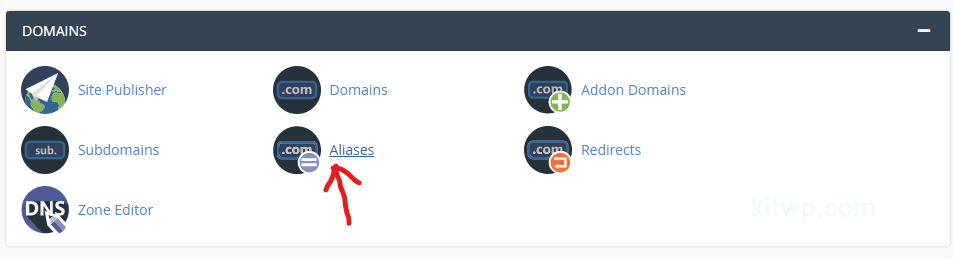
بعد از اینکه وارد محیط سی پنل شدید از بخش Domains گزینه Aliases را برای پارک کردن دامنه جدید انتخاب کنید تا وارد محیطی مانند تصویر زیر شوید سپس در فیلد Domain نام دامنه جدیدی را که می خواهید پارک شود را وارد کنید دقت کنید که در این آموزش نام دامنه اصلی ما بر فرض kitwp.com و نام دامنه های جدید جهت پارک کردن kitwp.ir و kitwp.org در نظر گرفته شده است.
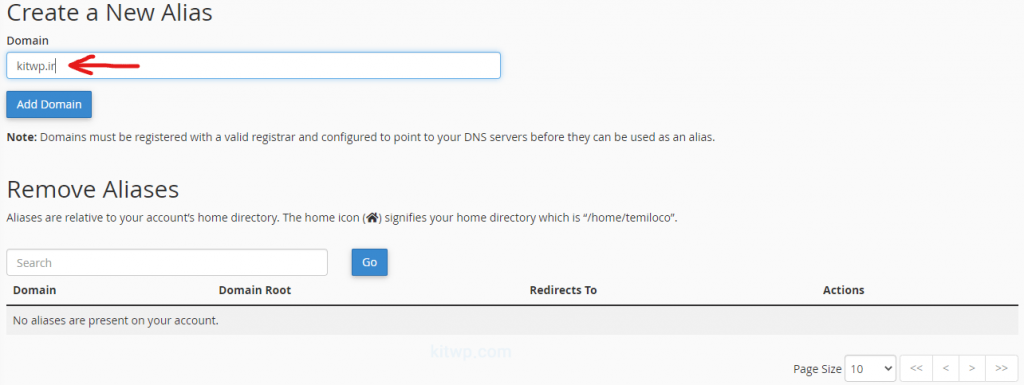
همانطور که در قسمت بالا مشاهده می کنید ما می توانیم دامنه جدید خود را جهت پارک کردن وارد کرده و روی گزینه Add Domain کلیک کنیم. بعد از این کار زمانی که دامنه kitwp.ir را در مرورگر وارد کنید به صورت اتوماتیک دامنه kitwp.com به شما نمایش داده می شود.
آموزش ریدایرکت دامنه پارک شده
بعد از پارک کردن دامنه اگر مجدد به قسمت Aliases مراجعه کنید تمام دامنه های پارک شده خود را می توانید مشاهده کنید با کلیک کردن روی Manage Redirection می توانید دامنه ای که پارک کرده اید را به یک آدرس دیگر سایت خود ریدایرکت کنید.
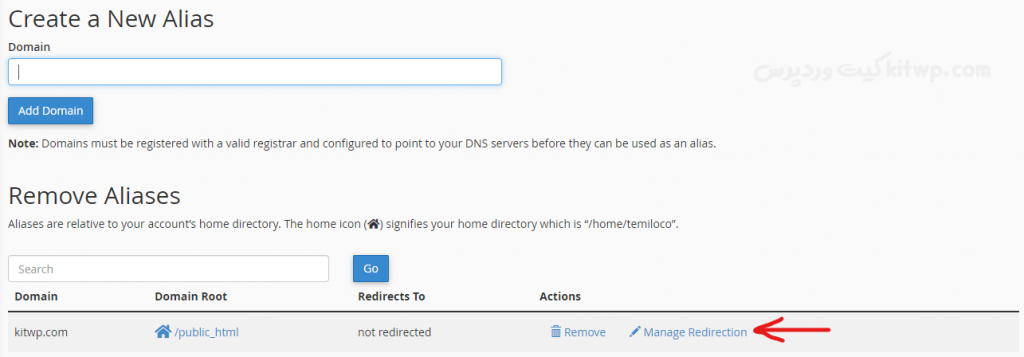
بعد از اینکه وارد Manage Redirection شدید آدرس جدید را برای ریدایرکت کردن دامنه پارک شده وارد کنید مثلا ما می خواهیم آدرس kitwp.org را به آدرس دامنه پارک شده ریدایرکت کنیم برای این کار مانند تصویر زیر آدرس را وارد کنید و روی گزینه save کلیک کنید.
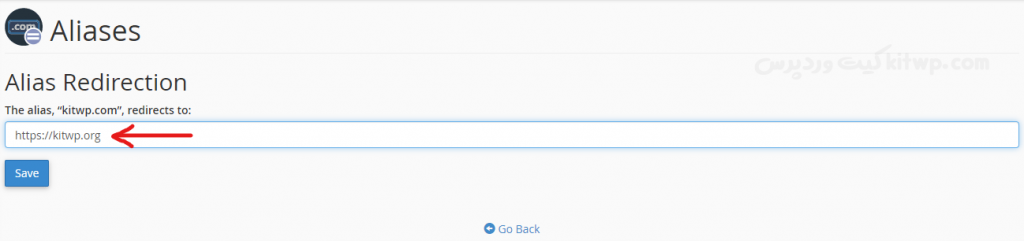
نکته مهم قبل از پارک کردن دامنه
حتما قبلا از پارک کردن دامنه باید DNS خود را مطابق با هاست تنظیم کنید یعنی اگر چندین دامنه دارید باید همه آن را با DNS هاست خود تنظیم کنید در غیر اینصورت ریدایرکت و پارک کردن دامنه صورت نمی گیرد.
درباره اسحاق شفایی
اسحاق شفایی مدیر وبسایت کیت وردپرس و دانشجوی کارشناسی ارشد Computer Science در دانشگاه پادوا ایتالیا هستم. چندین سال است که در حوزه وب فعالیت می کنم و تخصص اصلیم توسعه وب هست همچنین بعد از یادگیری علاقه زیادی به آموزش دادن دارم.
سایر نوشته های اسحاق شفاییمطالب زیر را حتما مطالعه کنید
معرفی بهترین سایت برای افزایش ممبر ایتا با قیمت مناسب
تگ p در html چیست؟
بهترین آموزش طراحی سایت با وردپرس کدنویسی
اضافه کردن دکمه آپلود رسانه در وردپرس با کدنویسی
نصب نرم افزار vs code و ساخت فایل html
آموزش تولید محتوا | تولید محتوا برای سایت
4 دیدگاه
به گفتگوی ما بپیوندید و دیدگاه خود را با ما در میان بگذارید.
دیدگاهتان را بنویسید لغو پاسخ
برای نوشتن دیدگاه باید وارد بشوید.







سلام
من یک دامنه com را از طریق سی پنل روی دامنه ir پارک کردم ولی وقتی دامنه com را در مرورگر میزنم به دامنه ir ریدایرکت میشود.
لطفا راهنمایی میکنید که مشکل از کجاست.
سپاس
سلام ظاهرا اشتباهی انجام دادید باید بررسی کنید و قدم به قدم طبق آموزش برید DNS دامنه تون رو هم بررسی کنید
سلام. تشکر برای متن تون
من پارک کردم یک دامنه رو و با Manage Redirection تنظیم کردمکه بره روی یک سایت دیگه (غیر از اون سایت اصلی – یعنی بره روی یک ادامین دیگه که تو همون هاست دارم) اما توی مرورگر می زنم این دامنه رو، بجای رفتن روی سایت ادامین (سایت دومی که روی همون هاست دارم) میره روی سایت اصلی! یعنی سایت اصلی که توی public_html دارم. چیکار کنم که بره روی سایت دوم من!؟ تنظیم کردم که بره روی سایت دوم ولی میره رو سایت اصلی!
سلام دوست عزیز
برای ریدایرکت کردن یک ساب دامین به یک ساب دامین دیگر باید به مدیریت هاست خود مثلا سی پنل مراجعه کنید سپس از بخش subdomains ساب دامنه خود را انتخاب کنید و به قسمت redirect managment بروید سپس آدرس ساب دامنه مقصد را همراه https آن وارد کنید مثلا به این شکل https://seven.kitwp.com